XnView скачать бесплатно русскую версию с официального сайта
Всем привет! Главная задача программы XnView это просмотр фото и различных изображений в высоком качестве. В новых версиях приложения существует возможность смотреть картинки в нескольких вкладках. Масштабировать фотографии можно с помощью прокрутки колесика мыши.
Читайте также: Лучшие программы для просмотра фотографий Windows
Также в присутствует функция просмотра слайд-шоу. В режиме просмотра изображение можно установить в качестве обоев на компьютерное устройство.
Обозреватель
Своеобразным менеджером файлов, встроенным в программу XnView, является Обозреватель. Он позволяет быстро переходить между просматриваемыми файлами и каталогами на компьютере, удалять их, переименовывать, выполнять пакетное преобразование, производить поиск.
С помощью данного файлового менеджера можно совершать предпросмотр файлов.При наличии специального плагина, с помощью Обозревателя можно просматривать даже изображения, которые находятся в архивах ZIP и RAR.
В Обозревателе можно просмотреть расширенную информацию о файле: гистограмму, основные свойства, IPTC, XMP и EXIF.
Редактирование изображений
Программа XnView имеет в своем арсенале целый ряд инструментов, которые позволяют редактировать файлы графических форматов. С помощью них можно преобразовывать JPEG без потерь, разворачивать и обрезать изображения, менять цветовую модель и размер, корректировать «эффект красных глаз», добавлять надписи и эффекты.
Конвертирование форматов
Приложение XnView поддерживает работу с файлами около 400 форматов, из них 223 графических, что выдвигает его в лидеры среди программ по данному показателю. Кроме того, программа способна конвертировать 62 формата друг в друга, и проводить экспорт между восьмью из них практически без потерь.
Распечатка изображений
С помощью приложения можно выполнить качественную печать фотографий на принтере. Кроме того, программа обладает широкими возможностями настройки печати.
Другие возможности
Кроме основных функций, связанных с работой с графическими файлами, программа имеет целый ряд дополнительных возможностей. С помощью XnView можно сканировать изображения со сканера, делать захват экрана, передавать файлы по электронной почте и FTP. У программы имеется функция преобразования рисунка в веб-страницу.
Главной дополнительной функцией, которая отличает XnView, является возможность просмотра видео и прослушивание аудиозаписей, при наличии в системе соответствующих кодеков.
Обзор версий программы
Стандартную версию программу скачать XnView бесплатно на русском языке можно в конце статьи или рассмотреть ниже следующие версии:
Минимальная;
Стандартная;
Расширенная.
Официальный сайт XnView предлагает программные версии для:
ПК;
Планшетов;
Смартфонов.
Для этого необходимо скачать XnView установочные файлы, а после произвести установку. Программа XnView является бесплатной за исключением корпоративных покупок – в этом случае необходимо приобрести лицензию.
Интерфейс программы
После открытия программы появляется окно, в верхней панели которого расположены следующие разделы:
«Файл»;
«Правка»;
«Вид»;
«Инструменты»;
«Создать»;
«Окно»;
«Справка».
В окне «Обозреватель» можно увидеть все представленные в системе папки и подпапки. При выборе определенной папки в правой части окна появляется содержимое папки. Пользователь на свое усмотрение может настроить показ определенной категории файлов или же показ всех файлов в папках.
Также основные функции можно найти с помощью выбора конкретного файла в окне программы. После выбора необходимо нажать правой кнопкой мыши и выбрать нужную опцию среди списка.
Популярными опциями являются конвертирование, пакетная обработка и пакетное переименование:
Конвертирование – выбирайте один или несколько файлов, которые планируете конвертировать, а после нажимайте правой кнопкой мыши и выбирайте «Конвертировать в». Конвертировать выбранные файлы возможно в «JPEG», «TIFF», «PNG» и «BMP». После конвертации сохраняется копия файла с новым форматом.
Пакетная обработка – выделяем необходимый перечень файлов и выбираем пакетную обработку. В специальном окне можно дополнительно добавлять файлы/папки. Также в окне «Пакетная обработка» в разделе «Основные» необходимо указать в специальном поле под названием «Папка» место для сохранения новых файлов.
Функционал предлагает сохранять новый контент в различных форматах – их несколько десятков. Функционал XnView предлагает сохранять качество изображения согласно установленному процентному соотношению, выбранным пользователем. Для изменения качества необходимо выбрать «Опции»-«Качество»-«Запись».
Также в пакетной обработке представлен раздел «Преобразование», в котором предлагается внести изменения, например, добавить водяной знак, обрезать, повернуть, использовать фильтры и многое другое.
Пакетное переименование – полезная опция в случае необходимости переименования большого количества изображений единовременно. При создании названия первичного файла все последующие будут иметь такое же наименование, но с добавлением порядкового номера.
Самыми востребованными опциями в пакетной обработке изображений являются:
Добавление водяного знака – в специальном окошке настроек пакетной обработки необходимо выбрать функцию «Водяной знак». В списке опций выбираем файл водяного знака и устанавливаем необходимую степень прозрачности знака. После этого выбираем нужное расположение водяного знака на изображении и нажимаем «Выполнить».
Изменение размера – если пользователю нужно уменьшить размер изображения без потери качества. Соответствующую опцию можно найти из списка пакетной обработки под названием «Изменение размера».
Функция предлагает указать желаемую высоту и ширину изображения, либо оставить пропорции без изменений. После выбора параметров нажимаем «Выполнить». Изменение размера затронут лишь те фотографии, которые не подходят под заданные параметры.
Стоить отметить, что XnView имеет обширный набор встроенных фильтров, предназначенных для обработки фотографий, а также и другие опции, необходимые для быстрой и удобной работы с изображениями.
XnView является бесплатной программой для просмотра и редактирования изображений. Благодаря простому интерфейсу и набору необходимых функций пользователь имеет возможность быстро получить желаемый результат без лишних затрат и обращения к сторонним программам.
Горячие клавиши
Функции Сочетание клавиш
Выбрать всё Ctrl + A
Создать изображение Shift + A
Показать/скрыть нижнюю строку состояния Shift + A
Открыть в режиме hex Ctrl + H
Создать слайд-шоу Ctrl + L
Создать многостраничный файл Shift + M
Отображение вкладок Shift + Ctrl + M
Открыть файл Ctrl + O
Показать/скрыть панель инструментов Ctrl + Shift + T
Пакетное преобразование Ctrl + U
Показать изображение в полном размере *(звездочка)
Переименовывать F2
Открыть с помощью связанной программы F3
Открыть с помощью связанного редактора F4
Следующая вкладка F8 или Ctrl + Tab
Предыдущая вкладка Shift + F8 или Shift + Ctrl + Tab
Полноэкранное вкл/выкл F11
Опции F12
Переключить текущий язык на английский язык Ctrl + F12
Переключаться между языками Alt + F12
Помощь F1
Преимущества XnView
Кроссплатформенность;
Многофункциональность;
Возможность установки плагинов и аддонов;
Поддержка большого количества форматов файлов;
Многоязычность, включая русский язык;
Большое количество дополнительных возможностей (проигрывание аудио, видео и так далее).
Недостатки XnView
Большое количество редко применяемых функций;
Значительный вес программы.
Скачать последнюю версию программы с официального сайта
Рейтинг:
(голосов:1)
Предыдущая статья: IrfanView скачать
Следующая статья: Акронис Диск Директор как пользоваться скачать на русском бесплатно
Следующая статья: Акронис Диск Директор как пользоваться скачать на русском бесплатно
Не пропустите похожие инструкции:
Комментариев пока еще нет. Вы можете стать первым!
Популярное
Авторизация






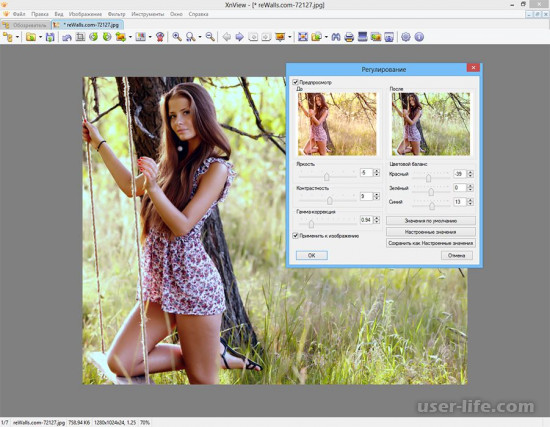

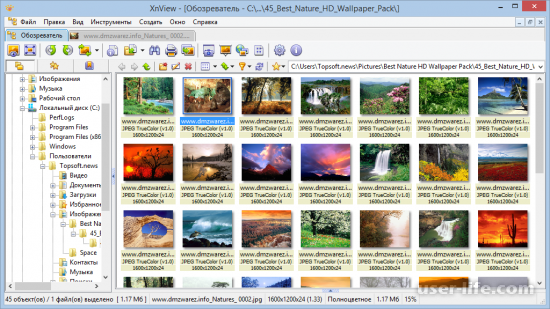
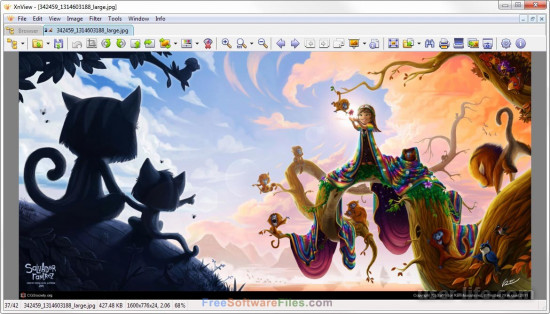
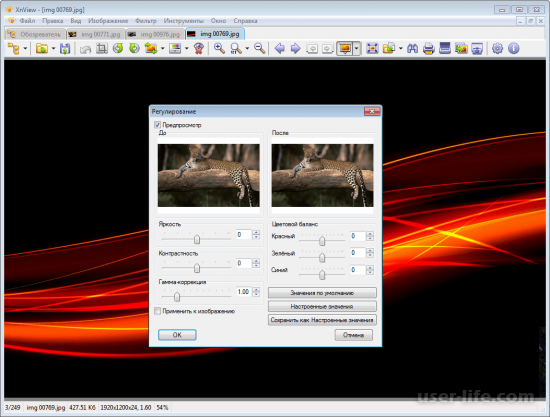




















Добавить комментарий!